Hoe het wachtwoord van een Toshiba-laptop eenvoudig en veilig resetten werkt
Heb je ooit de toegang tot je laptop verloren op het moment dat je hem het hardst nodig had? Het is een frustrerend gevoel: het ene moment ben je klaar om aan de slag te gaan, en het volgende moment zit je vast bij het inlogscherm zonder enige mogelijkheid om erin te komen. Als je een Toshiba-laptop gebruikt, hebben we goed nieuws: je hoeft niet lang buitengesloten te blijven. Deze handleiding laat je zien hoe je dit probleem kunt oplossen met een Toshiba laptop wachtwoord resetten, met eenvoudige stappen die iedereen kan volgen. Laten we je weer op weg helpen - zonder stress, zonder technisch jargon.

In dit artikel:
- Deel 1. Beste oplossing om het wachtwoord van uw Toshiba-laptop te resetten
- Deel 2. Hoe reset ik het wachtwoord op een Toshiba-laptop zonder schijf?
- Deel 3. Hoe kan ik het wachtwoord op een Toshiba-laptop met schijf resetten?
- Bonustip: Hoe je een Toshiba-laptop eenvoudig kunt resetten naar de fabrieksinstellingen zonder wachtwoord.
Deel 1. Beste oplossing om het wachtwoord van uw Toshiba-laptop te resetten
Als je Toshiba-laptop is afgesloten, hoe kan ik dan mijn wachtwoord op mijn Toshiba-laptop resetten? De beste manier om dit op te lossen is met een tool zoals imyPass Windows-wachtwoord opnieuw instellenHet is veilig, snel en zorgt ervoor dat je computer virusvrij blijft. Het werkt met alle Windows-besturingssystemen, inclusief Windows 10, 8 en zelfs oudere versies zoals Windows 7. Met deze app kun je je toegangscode opnieuw instellen zonder belangrijke gegevens te verliezen.
De uitzonderlijke eigenschap van imyPass is de compatibiliteit met cd- en dvd-stations, naast USB-sticks. Verschillende gebruikers kunnen imyPass zonder beperkingen gebruiken dankzij het apparaatonafhankelijke ontwerp. Dankzij het gebruiksvriendelijke ontwerp vereist imyPass geen speciale technische expertise van gebruikers. U kunt uw toegangscode eenvoudig resetten door een paar stappen te volgen en uw werkzaamheden zonder problemen te hervatten.
Download de software op uw Toshiba laptop door op de downloadknop hier te klikken. Volg vervolgens de installatie- en configuratie-instructies voordat u de software opstart en gaat gebruiken.
Plaats de cd, dvd of het USB-station dat u wilt gebruiken als apparaat om uw wachtwoord te resetten en klik vervolgens op de knop Brandwond knop voor het apparaat dat u hebt gebruikt. Wacht tot het brandproces is voltooid en klik vervolgens op de Oké knop om naar de volgende stap te gaan.
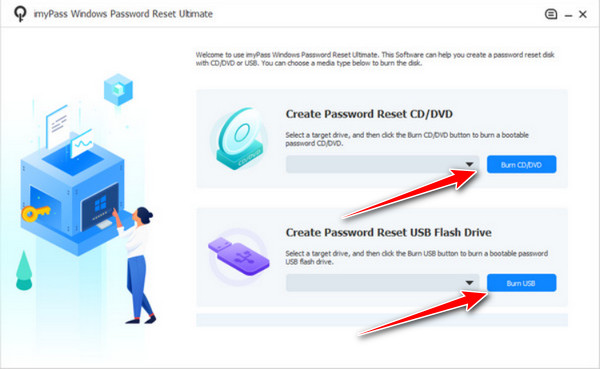
Verwijder de schijf of USB uit de werkende computer. Plaats deze in de vergrendelde Toshiba-laptop. Zet de laptop aan. Druk op de toets die op het scherm wordt weergegeven om het opstartmenu te openen. Kies 'cd-romstation' als u een schijf hebt gebruikt, of 'USB' als u een flashdrive hebt gebruikt. De resettool start automatisch.

Wanneer de tool opent, kies je het gebruikersaccount dat je wilt ontgrendelen. Klik om het wachtwoord opnieuw in te stellen. Stel een nieuw wachtwoord in dat je gemakkelijk kunt onthouden. Zodra dit is voltooid, zie je een bericht waarin je wordt gevraagd het apparaat te verwijderen en je laptop opnieuw op te starten.
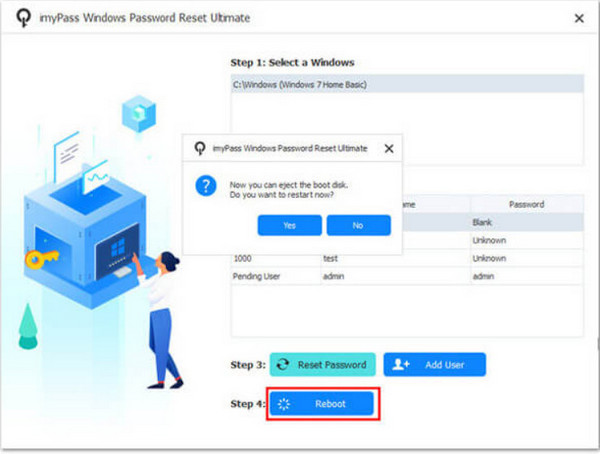
Verwijder de resetdisk of USB. Start je Toshiba laptop opnieuw op. Je kunt nu inloggen met je nieuwe wachtwoord. Dat is alles - je bent weer ingelogd!
Deel 2. Hoe reset ik het wachtwoord op een Toshiba-laptop zonder schijf?
Als u zich afvraagt hoe ik het wachtwoord van mijn Toshiba-laptop kan resetten zonder een resetdisk te gebruiken,
1. Resetten met een Microsoft-account
Gebruikers van Toshiba-laptops die zijn verbonden met Microsoft-accounts kunnen hun wachtwoord opnieuw instellen zonder dat ze daarvoor extra hulpmiddelen nodig hebben. U kunt de pagina Microsoft Wachtwoord opnieuw instellen op elk apparaat openen. Voltooi het identiteitsverificatieproces terwijl u een nieuw wachtwoord aanmaakt via de beschreven stappen. Nadat u het proces hebt voltooid, keert u terug naar uw laptop om toegang te krijgen met de nieuwe inloggegevens. De resetprocedure duurt kort, is veilig en vereist geen installatie van een schijf.

2. Fabrieksinstellingen herstellen via herstelpartitie
Als je alles wilt wissen en opnieuw wilt beginnen, kun je het volgende doen: fabrieksinstellingen herstellen met ToshibaDe ingebouwde herstelpartitie van 's. Sluit eerst uw laptop af. Houd vervolgens de nultoets ingedrukt en schakel hem weer in. Laat de toets los wanneer het herstelmenu verschijnt. Volg de instructies om uw computer te herstellen. Als u zich afvraagt hoe u een Toshiba-laptop zonder wachtwoord naar de fabrieksinstellingen kunt terugzetten, is dit een van de meest directe manieren, maar uw bestanden worden wel gewist. Zorg er dus voor dat u een back-up hebt gemaakt van alle belangrijke bestanden.
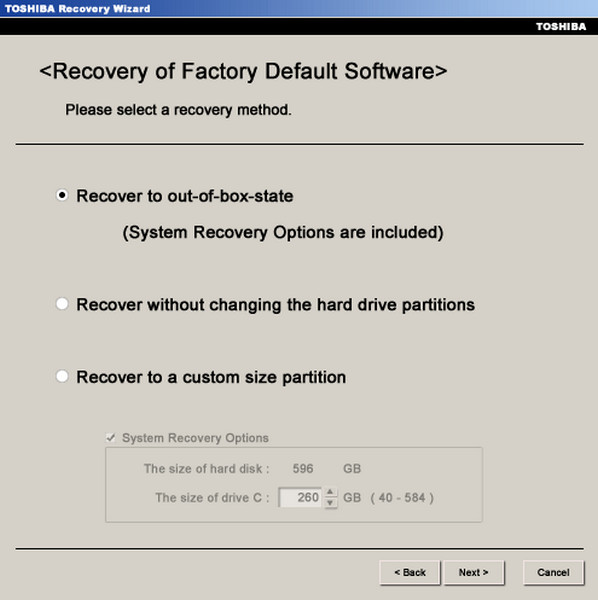
3. Resetten in de veilige modus via de opdrachtprompt
Ervaren gebruikers kunnen de opdrachtprompt in de veilige modus gebruiken om het wachtwoord opnieuw in te stellen. Start uw Toshiba-laptop opnieuw op en druk herhaaldelijk op F8 totdat het scherm Geavanceerde opstartopties verschijnt. Kies Veilige modus met opdrachtprompt.
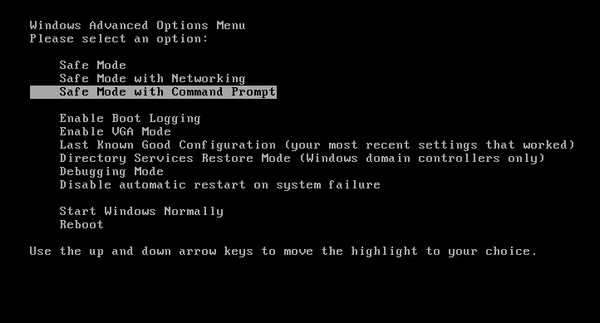
Typ in de terminal:
netgebruiker [Uw_gebruikersnaam] [Nieuw_wachtwoord]
Vervang de tijdelijke aanduidingen door je echte gebruikersnaam en nieuwe wachtwoord. Druk op Enter, start het apparaat opnieuw op en log in. Deze methode is handig als je je afvraagt: Hoe kan ik het wachtwoord van mijn Toshiba-laptop resetten?, maar hiervoor heb je wel beheerdersrechten nodig.
Deel 3. Hoe kan ik het wachtwoord op een Toshiba-laptop met schijf resetten?
Als je vraagt hoe ik het wachtwoord van mijn Toshiba-laptop kan resetten met een schijf, dan is het proces eenvoudig, ervan uitgaande dat je een wachtwoordherstelschijf hebt gemaakt voordat je je inloggegevens vergat. Deze methode werkt voor lokale gebruikersaccounts in Windows 7, 8, 10 en 11. Zo doe je het:
Plaats de wachtwoordherstelschijf, zoals een USB-stick of cd/dvd, in uw Toshiba-laptop en ga naar het inlogscherm. Nadat u het verkeerde wachtwoord hebt ingevoerd, verschijnt er een Wachtwoord opnieuw instellen Er verschijnt een link onder het invoerveld.
Klik op de Wachtwoord opnieuw instellen link om de Wizard wachtwoord opnieuw instellenZorg ervoor dat de schijf of USB nog steeds is aangesloten.
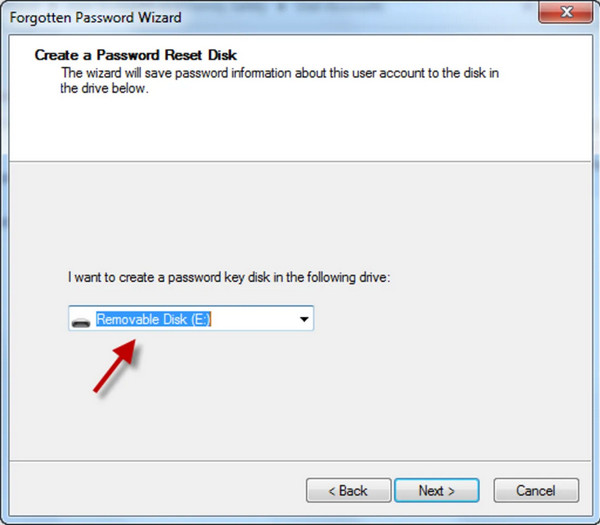
Kies in het dropdownmenu van de wizard het juiste station waar uw resetdisk zich bevindt en klik vervolgens op Volgende.
Voer een nieuw wachtwoord in, bevestig het en voeg eventueel een hint toe zodat u het wachtwoord in de toekomst gemakkelijker kunt onthouden.
Klik Volgende en dan Af hebben Om de reset te voltooien. Verwijder de schijf of USB, start uw laptop opnieuw op en log in met uw nieuwe wachtwoord.
Dit is een van de veiligste en eenvoudigste manieren om weer toegang te krijgen, zolang de herstelschijf is aangemaakt voordat het wachtwoord verloren ging. Maakt u zich geen zorgen als u er geen hebt aangemaakt - er zijn nog andere herstelmethoden beschikbaar. Laat het me weten als u daar ook hulp bij wilt.
Bonustip: Hoe je een Toshiba-laptop eenvoudig kunt resetten naar de fabrieksinstellingen zonder wachtwoord.
Als je geen toegang meer hebt tot je Toshiba-laptop, kun je hem nog steeds terugzetten naar de fabrieksinstellingen. Dit is handig als je... wachtwoord voor fabrieksinstellingen vergeten en wil je helemaal opnieuw beginnen? Houd op het inlogscherm de Verschuiving toets en klik op de Stroom icoon. Terwijl u nog steeds vasthoudt Verschuiving, Kiezen HerstartenJe laptop start opnieuw op en er verschijnt een blauw scherm. Klik op dat scherm. Problemen oplossenen selecteer vervolgens Deze pc resetten.

Kies 'Alles verwijderen' om je laptop volledig te resetten. Hiermee worden alle bestanden en instellingen gewist. Het proces kan even duren, dus zorg ervoor dat je apparaat is opgeladen of aangesloten. Deze ingebouwde methode is snel en eenvoudig. Het werkt zelfs als je niet kunt inloggen, waardoor het een uitstekend antwoord is op de vraag hoe je een Toshiba laptop kunt resetten naar de fabrieksinstellingen zonder wachtwoord.
Conclusie
Buitengesloten raken van je Toshiba-laptop kan stressvol zijn, maar het is niet het einde. Je kunt een resetdisk, hersteltools of zelfs speciale software gebruiken om het probleem te verhelpen. Als je je nu afvraagt... Hoe u een wachtwoord op een Toshiba-laptop opnieuw insteltHet goede nieuws is dat er een manier is die voor jou werkt. Kies gewoon de methode die bij jouw situatie past en volg de stappen om weer aan de slag te gaan.
Hete oplossingen
-
Windows-wachtwoord
- Windows 8-wachtwoord omzeilen
- Beheerderswachtwoord weergeven met CMD
- Windows 10-wachtwoord omzeilen
- Wachtwoord hacken op Windows-computer
- Omzeil het beheerderswachtwoord op Windows
- Top 5 Windows 10 wachtwoordcrackers
- Windows Vista-wachtwoord opnieuw instellen
- Gratis Windows-hulpprogramma's voor wachtwoordherstel
-
Windows-tips
-
Windows repareren
-
Wachtwoordtips
Windows-wachtwoord opnieuw instellen
Reset Windows-beheerder/gebruikersaccount
Gratis download Gratis download
